Chế độ Reader của Safari sẽ ẩn quảng cáo và các yếu tố gây mất tập trung khác trên trang web để bạn có thể tập trung vào nội dung chính. Bạn sẽ có các tùy chọn chỉnh phông chữ văn bản và màu nền của trang theo ý mình. Ngoài ra bạn có tùy chọn thiết lập tự động bật chế độ Reader trong Safari cho 1 trang web nào đó, hoặc cho tất cả trang web mở trên Safari. Dưới đây là hướng dẫn tự động bật chế độ Reader trong Safari.
Cách bật chế độ Safari Reader trên iPhone
Bước 1:
Tại giao diện trang web trên iPhone người dùng nhấn vào biểu tượng cài đặt trang ở thanh địa chỉ trình duyệt. Sau đó bạn nhấn vào Hiển thị trình đọc.
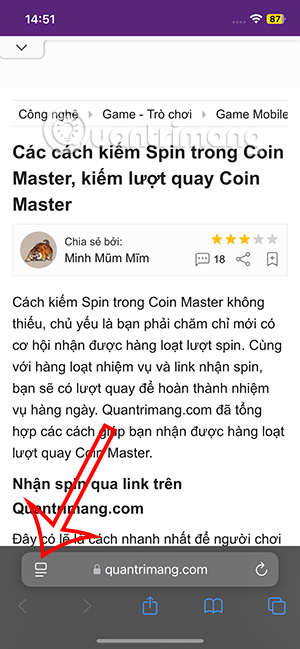
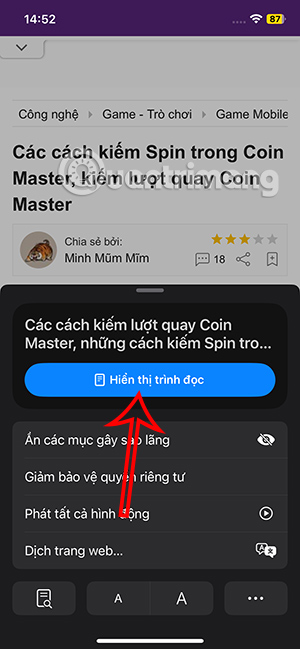
Kết quả bạn sẽ thấy giao diện trang web đã được làm gọn hơn rất nhiều khi loại bỏ những yếu tố không cần thiết.
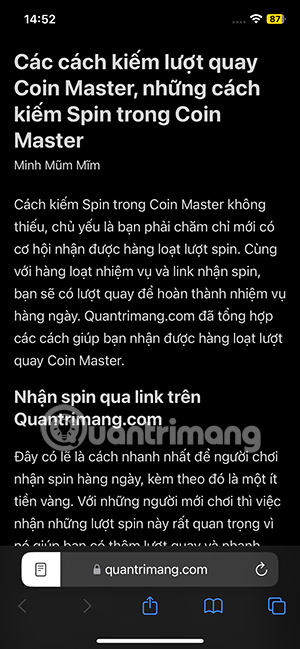
Bước 2:
Bạn nhấn vào biểu tượng Reader rồi chọn màu sắc giao diện đọc nội dung theo ý mình.
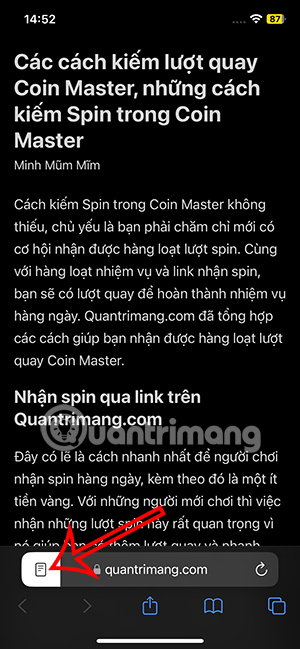
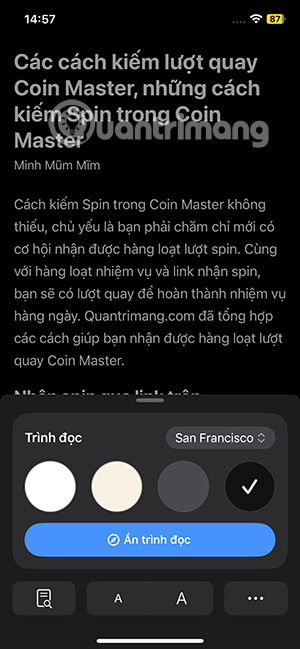
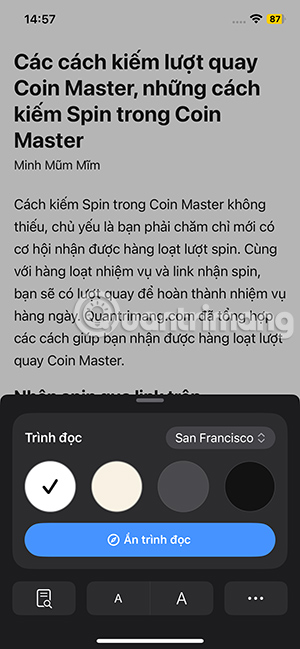
Bên cạnh đó chúng ta cũng có tùy chọn thay đổi lại font chữ trong chế độ đọc trên Safari nếu bạn muốn.
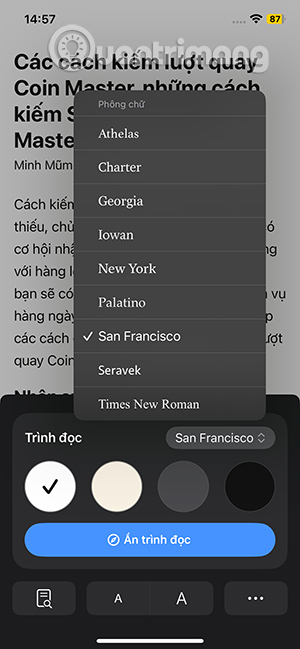
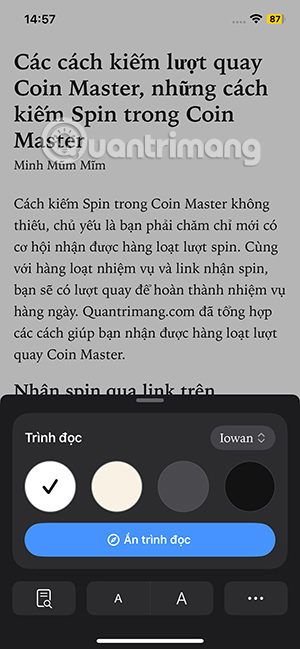
Bước 3:
Để thoát chế độ đọc Reader trên Safari, bạn nhấn lại vào biểu tượng chế độ rồi chọn Ẩn trình đọc.

Với iOS 17, bạn bật chế độ Reader trên iPhone bằng cách nhấn vào biểu tượng AA tại thanh địa chỉ rồi chọn Hiển thị trình đọc.

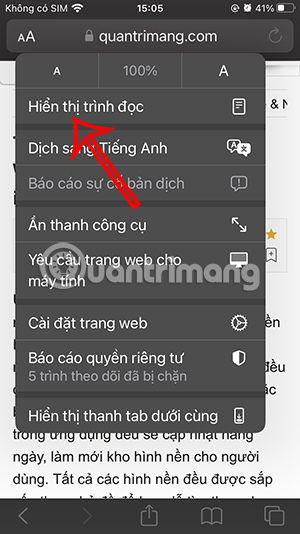

Cách tự động bật chế độ Reader trong Safari
Bạn có thể chọn bật chế độ Reader cho tất cả các trang web hoặc một số trang web cụ thể mà bạn truy cập trên Safari, nhưng không phải trang web nào cũng hỗ trợ Reader
Tự động bật Reader trong Safari trên một trang web
Bước 1:
Bạn mở trang web muốn tự động bật chế độ Reader rồi nhấn vào biểu tượng cài đặt trang ở bên trái thanh địa chỉ. Sau đó người dùng nhấn vào biểu tượng 3 dấu chấm như hình dưới đây.
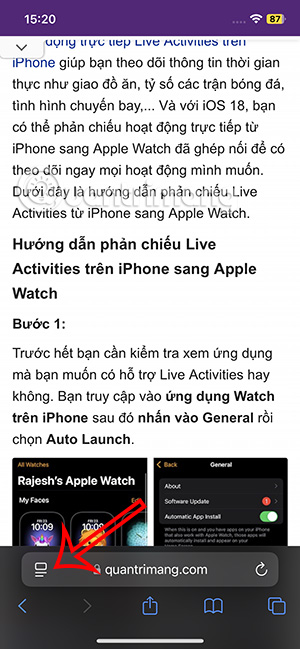
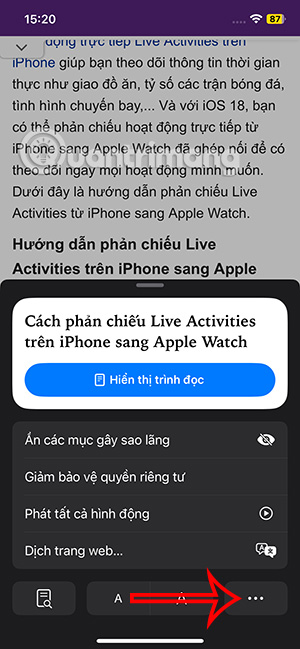
Bước 2:
Chuyển vào menu của trang web, người dùng kéo xuống bên dưới rồi kích hoạt Tự động sử dụng trình đọc. Nhấn Xong để lưu lại thiết lập.
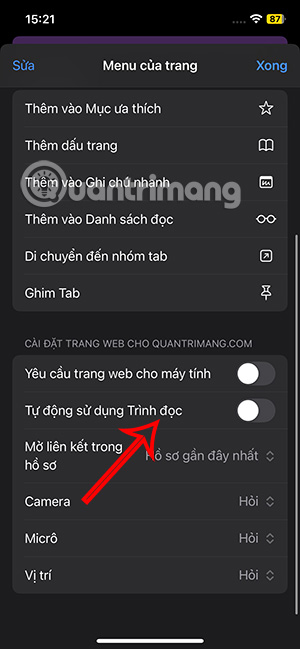
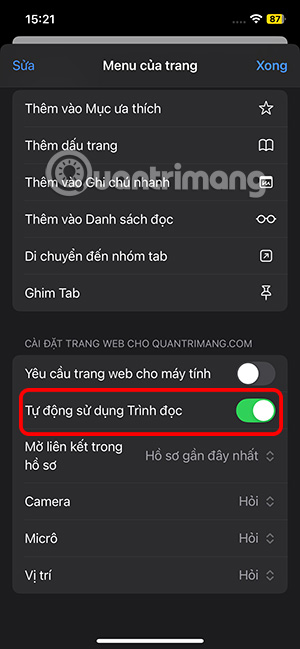
Như vậy sang web đã chuyển sang chế độ Reader và mỗi lần khi bạn truy cập trang web này trên Safari cũng đều ở chế độ Reader.
Tự động bật chế độ Reader trong Safari trên các trang web
Bước 1:
Người dùng truy cập vào Cài đặt rồi chọn Ứng dụng bên dưới giao diện. Chuyển sang giao diện mới bạn nhấn vào Safari để điều chỉnh.
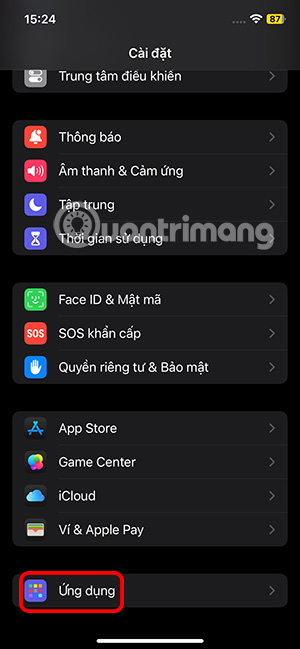
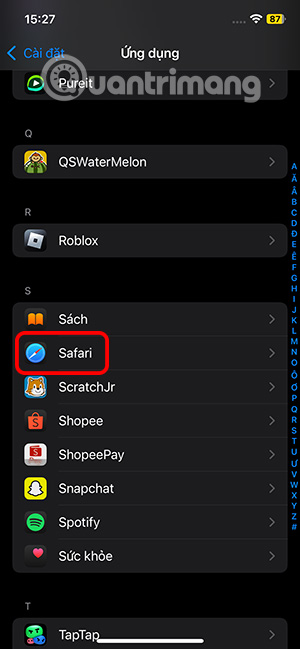
Bước 2:
Chuyển sang giao diện thiết lập cho trình duyệt, bạn kéo xuống bên dưới rồi chọn Trình đọc để điều chỉnh. Lúc này bạn sẽ thấy thiết lập Các trang web khác để kích hoạt.
Như vậy tất cả các trang web khi mở trên Safari đều được tự động chuyển sang chế độ Reader.
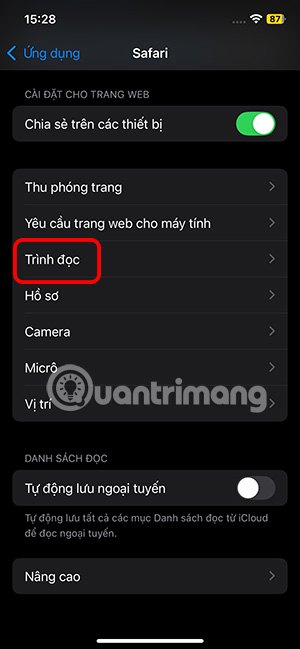
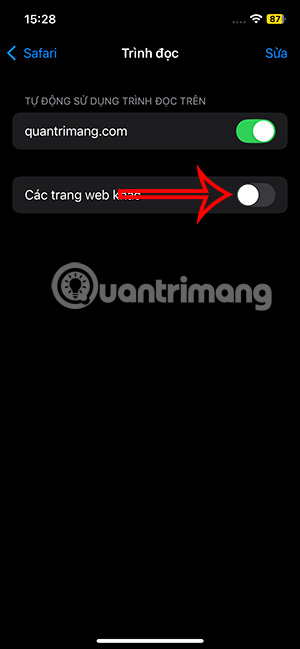
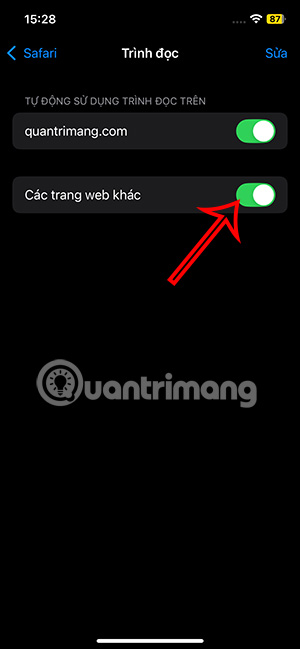
Nếu không thích chế độ tự động này nữa thì bạn chỉ cần tắt thiết lập này là được.
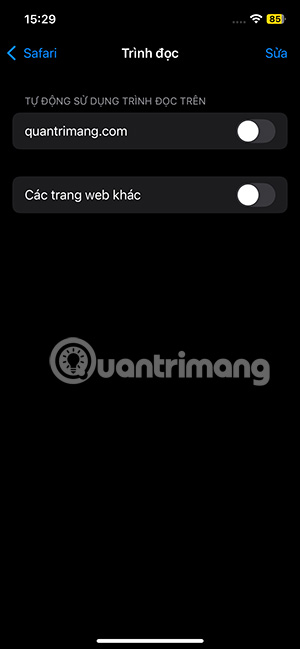
 Công nghệ
Công nghệ  AI
AI  Windows
Windows  iPhone
iPhone  Android
Android  Học IT
Học IT  Download
Download  Tiện ích
Tiện ích  Khoa học
Khoa học  Game
Game  Làng CN
Làng CN  Ứng dụng
Ứng dụng 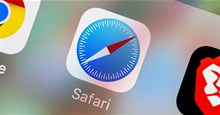
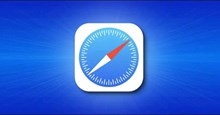






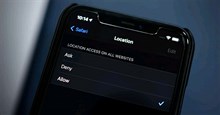










 Linux
Linux  Đồng hồ thông minh
Đồng hồ thông minh  macOS
macOS  Chụp ảnh - Quay phim
Chụp ảnh - Quay phim  Thủ thuật SEO
Thủ thuật SEO  Phần cứng
Phần cứng  Kiến thức cơ bản
Kiến thức cơ bản  Lập trình
Lập trình  Dịch vụ công trực tuyến
Dịch vụ công trực tuyến  Dịch vụ nhà mạng
Dịch vụ nhà mạng  Quiz công nghệ
Quiz công nghệ  Microsoft Word 2016
Microsoft Word 2016  Microsoft Word 2013
Microsoft Word 2013  Microsoft Word 2007
Microsoft Word 2007  Microsoft Excel 2019
Microsoft Excel 2019  Microsoft Excel 2016
Microsoft Excel 2016  Microsoft PowerPoint 2019
Microsoft PowerPoint 2019  Google Sheets
Google Sheets  Học Photoshop
Học Photoshop  Lập trình Scratch
Lập trình Scratch  Bootstrap
Bootstrap  Năng suất
Năng suất  Game - Trò chơi
Game - Trò chơi  Hệ thống
Hệ thống  Thiết kế & Đồ họa
Thiết kế & Đồ họa  Internet
Internet  Bảo mật, Antivirus
Bảo mật, Antivirus  Doanh nghiệp
Doanh nghiệp  Ảnh & Video
Ảnh & Video  Giải trí & Âm nhạc
Giải trí & Âm nhạc  Mạng xã hội
Mạng xã hội  Lập trình
Lập trình  Giáo dục - Học tập
Giáo dục - Học tập  Lối sống
Lối sống  Tài chính & Mua sắm
Tài chính & Mua sắm  AI Trí tuệ nhân tạo
AI Trí tuệ nhân tạo  ChatGPT
ChatGPT  Gemini
Gemini  Điện máy
Điện máy  Tivi
Tivi  Tủ lạnh
Tủ lạnh  Điều hòa
Điều hòa  Máy giặt
Máy giặt  Cuộc sống
Cuộc sống  TOP
TOP  Kỹ năng
Kỹ năng  Món ngon mỗi ngày
Món ngon mỗi ngày  Nuôi dạy con
Nuôi dạy con  Mẹo vặt
Mẹo vặt  Phim ảnh, Truyện
Phim ảnh, Truyện  Làm đẹp
Làm đẹp  DIY - Handmade
DIY - Handmade  Du lịch
Du lịch  Quà tặng
Quà tặng  Giải trí
Giải trí  Là gì?
Là gì?  Nhà đẹp
Nhà đẹp  Giáng sinh - Noel
Giáng sinh - Noel  Hướng dẫn
Hướng dẫn  Ô tô, Xe máy
Ô tô, Xe máy  Tấn công mạng
Tấn công mạng  Chuyện công nghệ
Chuyện công nghệ  Công nghệ mới
Công nghệ mới  Trí tuệ Thiên tài
Trí tuệ Thiên tài